coordenadas de Elementos
La posición y dimensión de los elementos de la página generalmente se define mediante el uso del mouse.
Al pasar sobre un elemento seleccionado, el mouse muestra un cursor de Mano indicando que al presionar el botón izquierdo usted puede arrastrar el elemento. Una vez que ha alcanzado la posición deseada, libere el botón del mouse para finalizar la operación de arrastre.
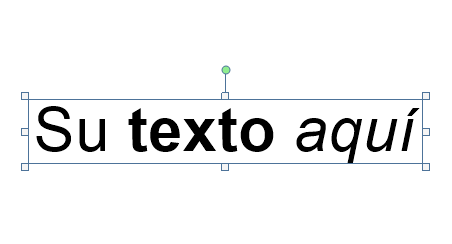
Nota:
Puede mover un elemento sólo horizontalmente manteniendo las teclas ALT+SHIFT y sólo verticalmente manteniendo las teclas ALT+CTRL.
Cuando un elemento es seleccionado, muestra las anclas típicas que usted puede utilizar para dimensionar y rotar. Presione y mantenga el botón de mouse izquierdo sobre uno de los puntos ancla, para arrastrar y soltar cuando finalice.
Nota:
Es posible mover o dimensionar múltiples elementos al mismo tiempo.
Seleccione todos los elementos que desea mover/dimensionar utilizando uno de estos dos métodos:
1) Seleccione todos los elementos mientras mantiene la teclaCTRL.
2) 2) Presione un área vacía de la etiqueta, mantenga el botón izquierdo del mouse y arrastre el cursor. Todos los elementos bajo el rectángulo de selección serán seleccionados automáticamente.
Una vez que ha seleccionado el último elemento, libere la tecla CTRL (o suelte el botón izquierdo del mouse) y mueva o dimensione los elementos seleccionados.
Este modo de trabajo (multi-selection) es aplicable a elementos pertenecientes al mismo contexto. Por ejemplo, puede seleccionar múltiples elementos pertenecientes al mismo conjunto, o puede seleccionar múltiples elementos de página, pero no puede seleccionar elementos pertenecientes a diferentes conjuntos de etiquetas o elementos de etiquetas y elementos de página.
Al mover o cambiar el tamaño de un elemento, se muestran sus coordenadas y tamaño:
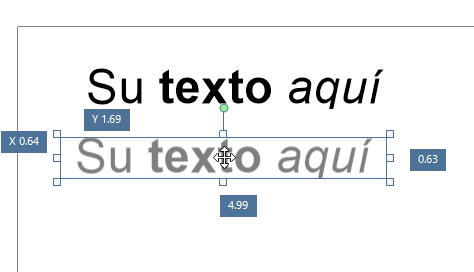
En el caso de un código de barras o un elemento que contiene una imagen (elemento gráfico o de página), también se muestran las coordenadas internas del objeto:
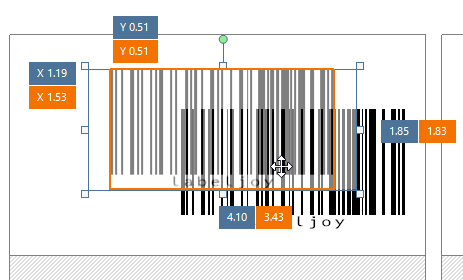
Las coordenadas se muestran en la misma unidad de medida establecida en Opciones.
Las coordenadas de los elementos de etiqueta son relativas a la etiqueta, mientras las coordenadas de los elementos de página son relativas a la página.
Cuando necesite realizar modificaciones más precisas a las coordenadas de los elementos o el tamaño, puede usar la pestaña Avanzada en la caja de dialogo de propiedades del elemento, común a todos los elementos.
La pestaña Avanzada muestra 5 cajas de textos que le permiten definir coordenadas, tamaño y rotación:
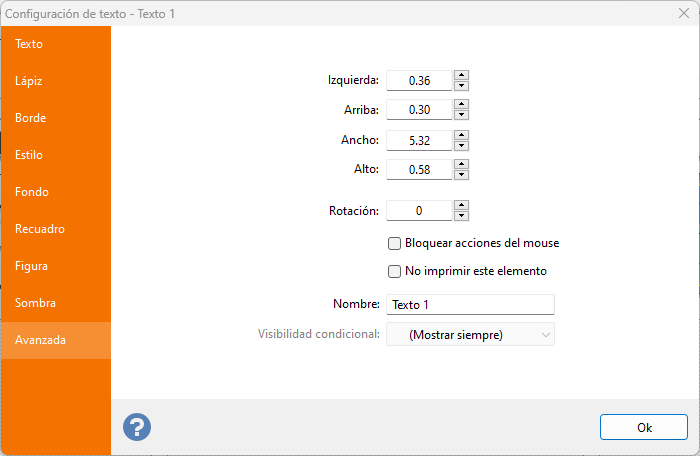
- Izquierda: posición del borde izquierdo. Para elementos de página, este valor se refiere al borde de página izquierdo. Para el resto de los elementos, este valor se refiere al borde izquierdo de la etiqueta.
- Superior: posición del borde superior. Para elementos de página, este valor se refiere al borde superior de la página. Para el resto de los elementos, se refiere al borde superior de la etiqueta.
- Ancho: tamaño horizontal del elemento.
- Alto: tamaño vertical del elemento.
- Rotación: valor en grados de la rotación de elemento.
Nota:
Cuando se define un ángulo de rotación en esta ventana, el elemento rotará manteniendo sus puntos superior e izquierdo fijos, mientras que la rotación utilizando el ancla del mouse, rota alrededor de su punto central.
Existen 4 controles adicionales:
- Bloquear acción del mouse: cuando está activo, el elemento no se puede ni redimensionar y ni mover con el mouse.
- No Imprimir elemento: cuando se encuentra active, el elemento no se imprimirá y sólo se mostrará en pantalla. Útil si necesita agregar instrucciones o cualquier otra información que no deba ser impresa.
- Nombre: Nombre del elemento. El texto ingresado aquí (32 caracteres máximo) será mostrada durante el movimiento del mouse (si la opción Mostrar nombres al mover el mouse se encuentra activa) y en la vista menú.
- Visibilidad condicional: cuando conectado a una fuente de datos, esta opción le permite seleccionar un campo para controlar la visibilidad del contenido. Para los campos numéricos, de fecha y booleanos, cuando el valor es cero, no se mostrará el contenido, para todos los demás valores se mostrará el contenido. Para los campos de texto, el contenido se mostrará cuando haya al menos un carácter presente. Para todos los demás campos, el contenido se mostrará en presencia de un distinto de cero.
